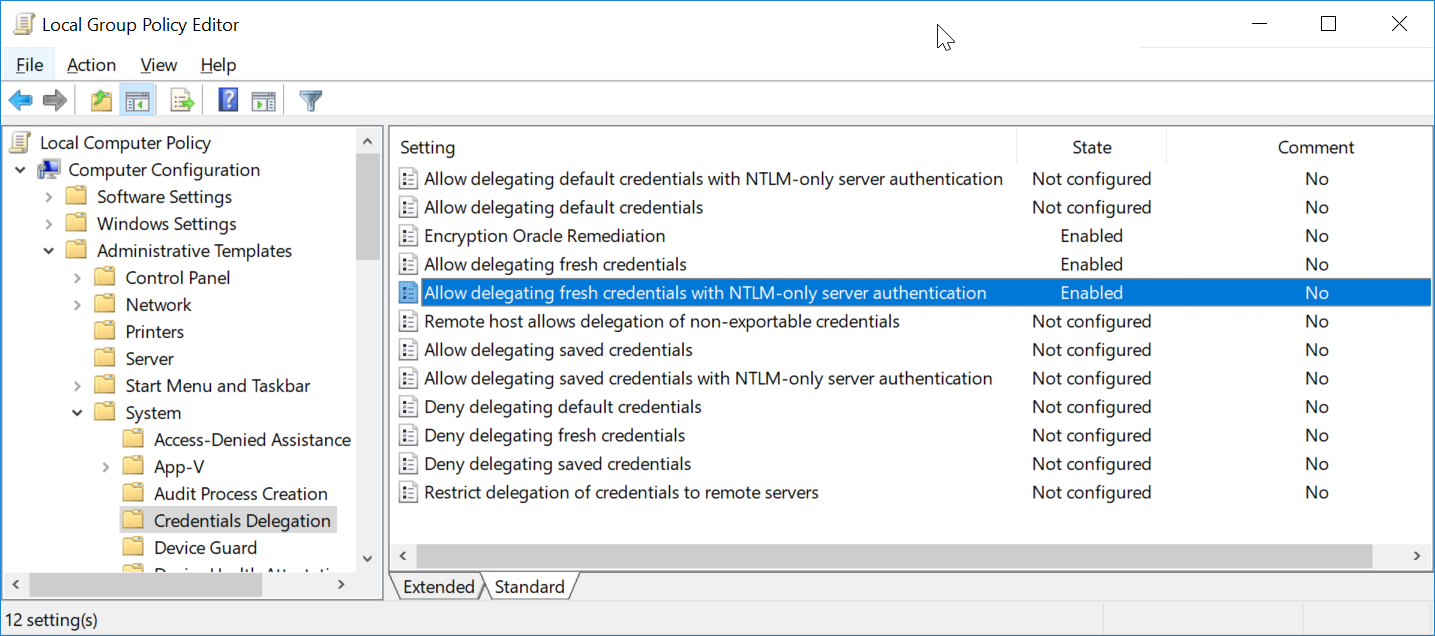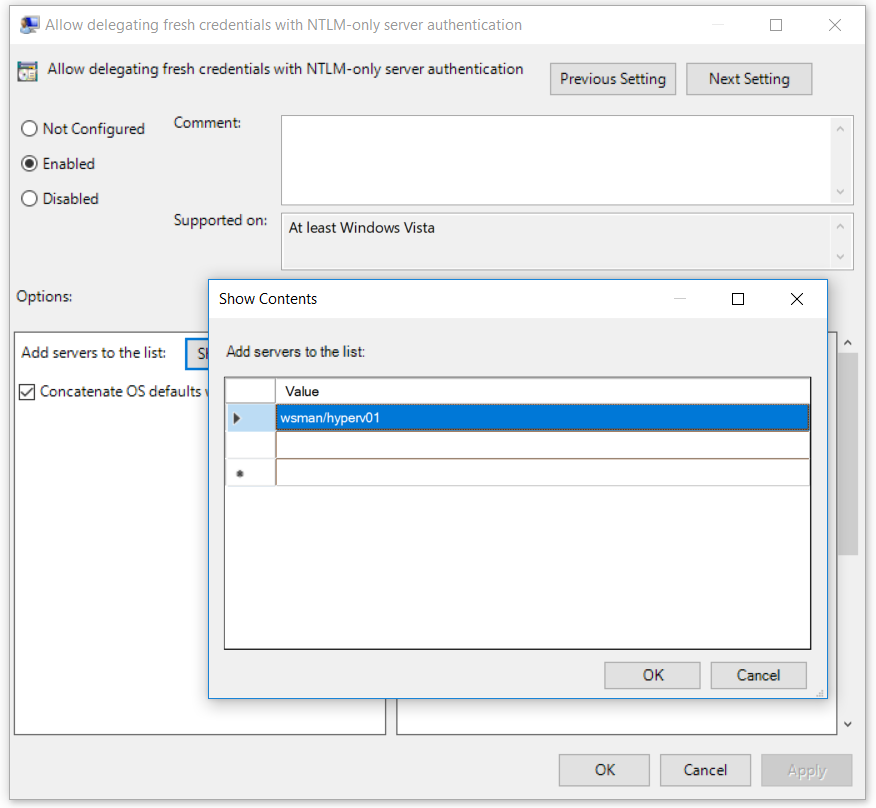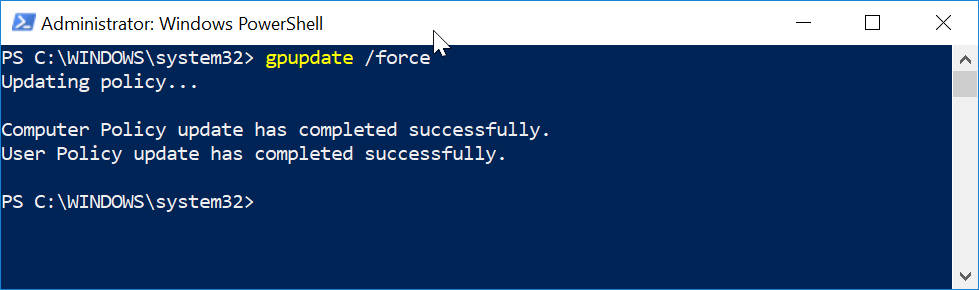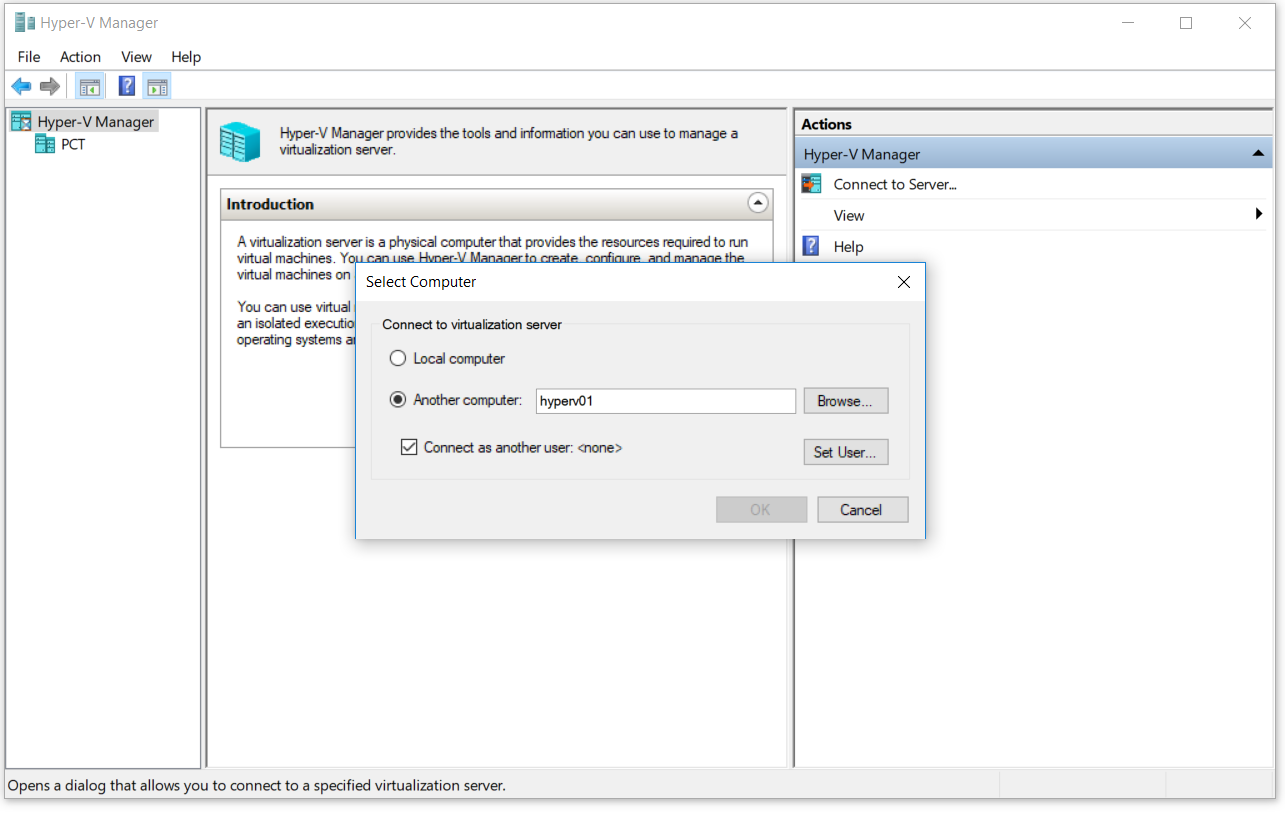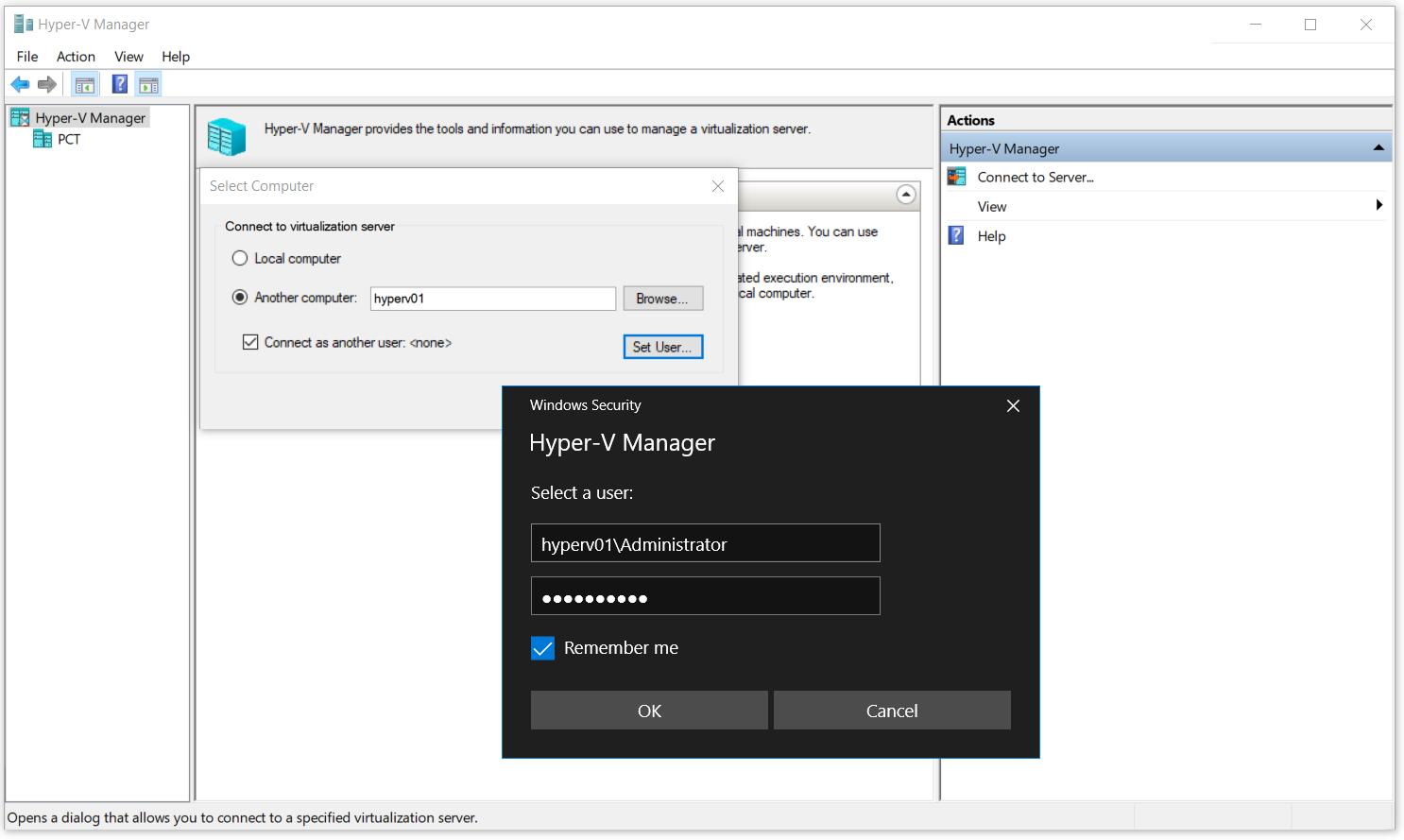வெற்றிகரமாக பயன்படுத்தப்பட்ட ஹைப்பர்-வி உள்கட்டமைப்பு ஹைப்பர்-வி மேலாளர் அல்லது விண்டோஸ் நிர்வாக மையத்தைப் பயன்படுத்தி நிர்வகிக்கப்படுகிறது. இது உள்நாட்டிலோ அல்லது தொலைதூரத்திலோ செய்யப்படலாம், ஆனால் பல சந்தர்ப்பங்களில், தொலைநிலை மேலாண்மை என்பது மிகவும் திறமையான வழியாகும், குறிப்பாக எங்களிடம் அதிகமான சேவையகங்கள் இருந்தால். விண்டோஸ் 8 இலிருந்து தொடங்கி, மைக்ரோசாப்ட் இயக்க முறைமையின் (விண்டோஸ் 8, விண்டோஸ் 8.1 மற்றும் விண்டோஸ் 10) தொழில்முறை மற்றும் நிறுவன பதிப்புகளில் ஹைப்பர்-வி கிளையண்டை ஒருங்கிணைத்துள்ளது. இது கூடுதல் நெகிழ்வுத்தன்மையை அளிக்கிறது, ஏனென்றால் ஐடி நிர்வாகியாக நீங்கள் இதை விண்டோஸ் சேவையகத்திலிருந்து செய்ய தேவையில்லை, ஆனால் உங்கள் விண்டோஸ் கிளையன்ட் கணினியிலிருந்து.
தொலை ஹைப்பர்-வி சேவையகத்துடன் இணைக்கும் செயல்முறை நேரடியானது. எங்களுக்குத் தேவையானது ஹைப்பர்-வி மேலாளரைத் திறந்து, கிளிக் செய்வதன் மூலம் தொலைநிலை மெய்நிகராக்க சேவையகத்துடன் இணைக்க வேண்டும் சேவையகத்துடன் இணைக்கவும்… ஹைப்பர்-வி மேலாளர் கன்சோலின் வலது பக்கத்தில்.

விண்டோஸ் கிளையண்டிலிருந்து தொலை ஹைப்பர்-வி சேவையகத்துடன் இணைக்கும்போது சில ஐடி நிர்வாகிகள் சிக்கல்களை எதிர்கொள்கின்றனர். இந்த சிக்கல் ஏற்பட பல்வேறு காரணங்கள் உள்ளன, ஆனால் இந்த கட்டுரையில், மூலத்திற்கும் இலக்கு இயந்திரத்திற்கும் இடையில் நம்பிக்கை இல்லாதது பற்றி பேசுவோம். பிழை பின்வருமாறு அறியப்படுகிறது: “ “ServerName” சேவையகத்துடன் இணைக்க முயற்சிக்கும்போது பிழை ஏற்பட்டது. மெய்நிகர் இயந்திர மேலாண்மை சேவை இயங்குகிறதா என்பதையும் சேவையகத்துடன் இணைக்க உங்களுக்கு அங்கீகாரம் உள்ளதா என்பதையும் சரிபார்க்கவும். தொலை சேவையகத்துடன் இணைப்பது தோல்வியுற்றது: WinRM கிளையன்ட் கோரிக்கையை செயல்படுத்த முடியாது. ஒரு கணினி கொள்கை பயனர் நற்சான்றிதழ்களை இலக்கு கணினிக்கு வழங்க அனுமதிக்காது… ” கீழே உள்ள ஸ்கிரீன்ஷாட்டில் காட்டப்பட்டுள்ளபடி.

காரணம் மிகவும் தெளிவாக இருப்பதால், அடுத்த சில படிகளில் விண்டோஸ் கிளையன்ட் இயந்திரம் மற்றும் தொலைநிலை ஹைப்பர்-வி சேவையகங்களுக்கு இடையில் நம்பிக்கையை செயல்படுத்தும் செயல்முறையின் மூலம் நாங்கள் உங்களை அழைத்துச் செல்வோம்.
என்.டி.எல்.எம்-மட்டும் சேவையக அங்கீகாரத்துடன் புதிய நற்சான்றிதழ்களை வழங்க அனுமதிக்கவும்
விண்டோஸ் கிளையன்ட் கணினியில் நம்பிக்கையை இயக்குவது GUI அல்லது பவர்ஷெல் வழியாக செய்யப்படலாம். இந்த கட்டுரையில், உள்ளூர் குழு கொள்கை எடிட்டரை (GUI) பயன்படுத்துவதன் மூலம் அதை செய்வோம். கொள்கை அழைக்கப்படுகிறது என்.டி.எல்.எம்-மட்டும் சேவையக அங்கீகாரத்துடன் புதிய நற்சான்றிதழ்களை வழங்க அனுமதிக்கவும். இந்த கொள்கை அமைப்பு கடன் SSP கூறுகளைப் பயன்படுத்தும் பயன்பாடுகளுக்கு பொருந்தும் (எடுத்துக்காட்டாக தொலைநிலை டெஸ்க்டாப் இணைப்பு). நற்சான்றிதழ் பாதுகாப்பு ஆதரவு வழங்குநர் நெறிமுறை (CredSSP) என்பது பிற பயன்பாடுகளுக்கான அங்கீகார கோரிக்கைகளை செயலாக்கும் அங்கீகார வழங்குநராகும். இந்தக் கொள்கை அமைப்பை நீங்கள் இயக்கினால், பயனரின் புதிய நற்சான்றிதழ்களை வழங்கக்கூடிய சேவையகங்களை நீங்கள் குறிப்பிடலாம் (புதிய நற்சான்றிதழ்கள் பயன்பாட்டைச் செயல்படுத்தும்போது உங்களிடம் கேட்கப்படும்). இந்த கொள்கை அமைப்பை நீங்கள் கட்டமைக்கவில்லை என்றால், சரியான பரஸ்பர அங்கீகாரத்திற்குப் பிறகு, எந்தவொரு கணினியிலும் (TERMSRV / *) இயங்கும் ரிமோட் டெஸ்க்டாப் அமர்வு ஹோஸ்டுக்கு புதிய நற்சான்றுகளின் பிரதிநிதித்துவம் அனுமதிக்கப்படுகிறது. இந்தக் கொள்கை அமைப்பை நீங்கள் முடக்கினால், எந்தவொரு இயந்திரத்திற்கும் புதிய நற்சான்றுகளின் பிரதிநிதித்துவம் அனுமதிக்கப்படாது. எங்கள் எடுத்துக்காட்டில், தொலைநிலை ஹைப்பர்-வி சேவையகத்துடன் நாம் இணைக்கும் மூல விண்டோஸ் கணினியில் கொள்கையை இயக்குவோம். எனவே, ஆரம்பிக்கலாம்.
- வலது கிளிக் செய்யவும் தொடக்க மெனு தட்டச்சு செய்வதன் மூலம் குழு கொள்கை எடிட்டரைத் தேடுங்கள் gpedit
- திற குழு கொள்கையைத் திருத்து
- செல்லவும் கணினி அமைப்புகள்> நிர்வாக வார்ப்புருக்கள்> கணினி> நற்சான்றிதழ் பிரதிநிதித்துவம்
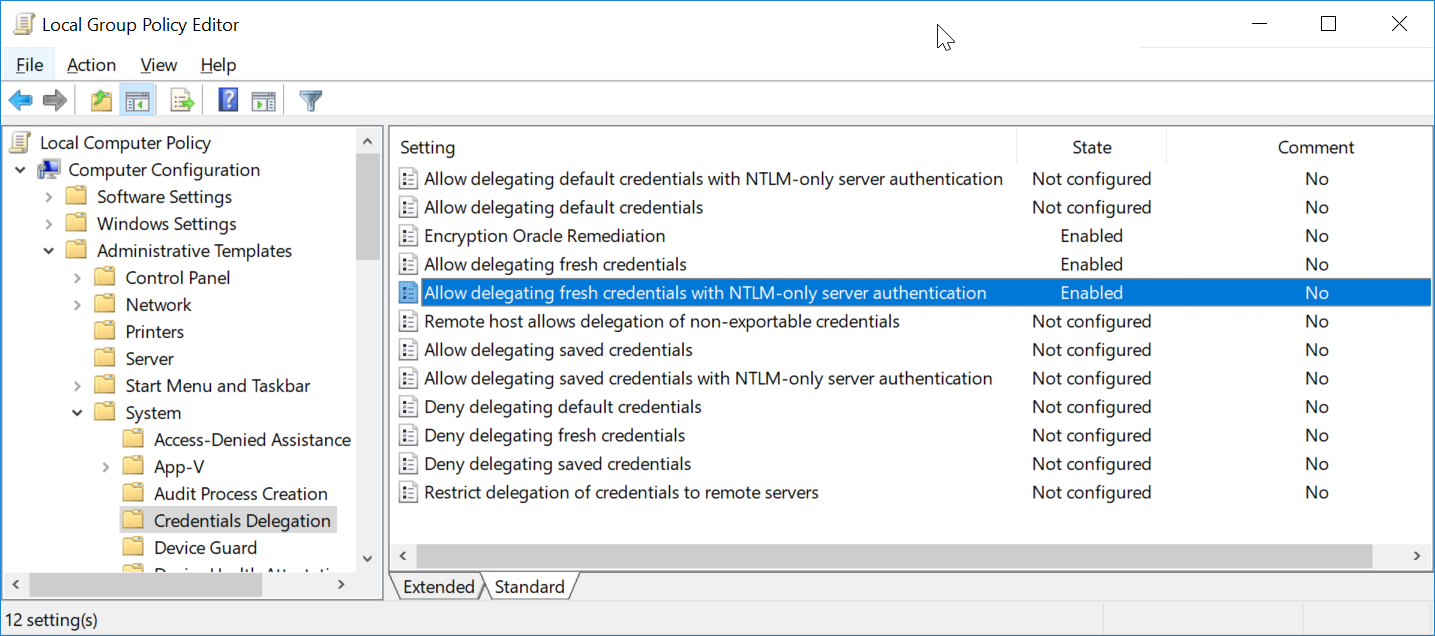
- இரட்டை சொடுக்கவும் என்.டி.எல்.எம்-மட்டும் சேவையக அங்கீகாரத்துடன் புதிய நற்சான்றிதழ்களை வழங்க அனுமதிக்கவும்
- கிளிக் செய்வதன் மூலம் கொள்கையை செயல்படுத்தவும் இயக்கு
- கிளிக் செய்க காட்டு… அடுத்து பட்டியலில் சேவையகங்களைச் சேர்க்கவும்
- புலத்தில் கிளிக் செய்து WSMAN / Hyper-V சேவையக பெயரை தட்டச்சு செய்க. எங்கள் எடுத்துக்காட்டில் சேவையகம் ஹைப்பர்வி 01 என அழைக்கப்படுகிறது, எனவே நாம் wsman / hyperv01 என தட்டச்சு செய்வோம்
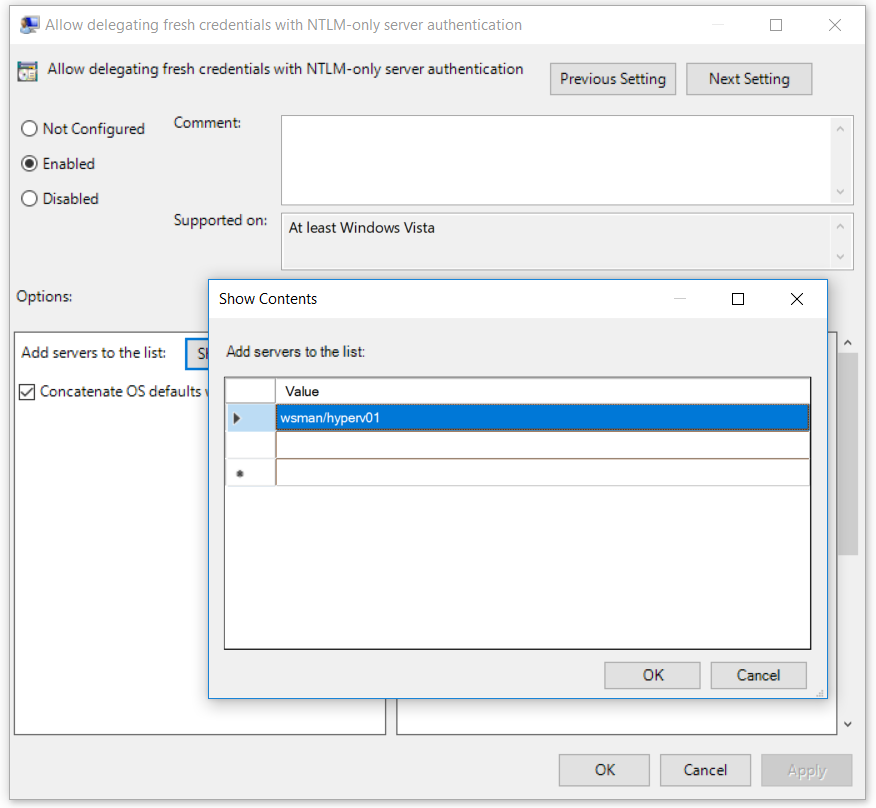
- கிளிக் செய்க சரி உறுதிப்படுத்த
- கிளிக் செய்க விண்ணப்பிக்கவும் பின்னர் சரி
இயல்பாக, கணினி குழு கொள்கை ஒவ்வொரு 90 நிமிடங்களுக்கும் பின்னணியில் புதுப்பிக்கப்படும், சீரற்ற ஆஃப்செட் 0 முதல் 30 நிமிடங்கள் வரை. அதற்காக நாங்கள் காத்திருக்க விரும்பவில்லை என்பதால், சிஎம்டி அல்லது பவர்ஷெல் பயன்படுத்தி புதுப்பிப்பை நாங்கள் செயல்படுத்துவோம். கீழே உள்ள நடைமுறையைப் பின்பற்றவும். மேலும், குழு கொள்கைக்கான புதுப்பிப்பு இடைவெளியை 0 நிமிடங்களிலிருந்து 31 நாட்களுக்கு மாற்றலாம்.
- வலது கிளிக் ஆன் தொடக்க மெனு மற்றும் திறந்த விண்டோஸ் பவர்ஷெல் (நிர்வாகம்) அல்லது கட்டளை வரியில் (நிர்வாகம்)
- கிளிக் செய்க ஆம் க்கு உறுதிப்படுத்தவும் நிர்வாகியாக திறக்கிறது
- வகை gpupdate / force சில நொடிகளில் கொள்கை புதுப்பிக்கப்படும்.
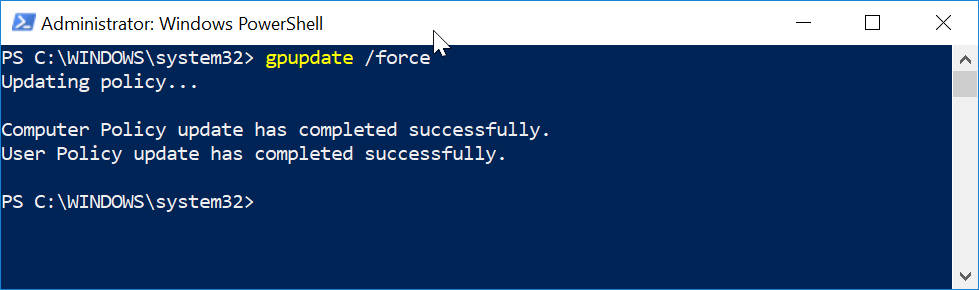
- திற ஹைப்பர்-வி மேலாளர் விண்டோஸ் கிளையன்ட் கணினியில்
- கிளிக் செய்யவும் சேவையகத்துடன் இணைக்கவும்… ஹைப்பர்-வி மேலாளர் கன்சோலின் வலது பக்கத்தில்
- ஹைப்பர்-வி 2019 சேவையக பெயரை கீழ் தட்டச்சு செய்க மற்றொரு கணினி , தேர்ந்தெடுக்கவும் மற்றொரு பயனராக இணைக்கவும். பின்னர் கிளிக் செய்யவும் பயனரை அமைக்கவும்… . எங்கள் எடுத்துக்காட்டில், தொலைநிலை ஹைப்பர்-வி சேவையகத்துடன் இணைக்கிறோம் hyperv01
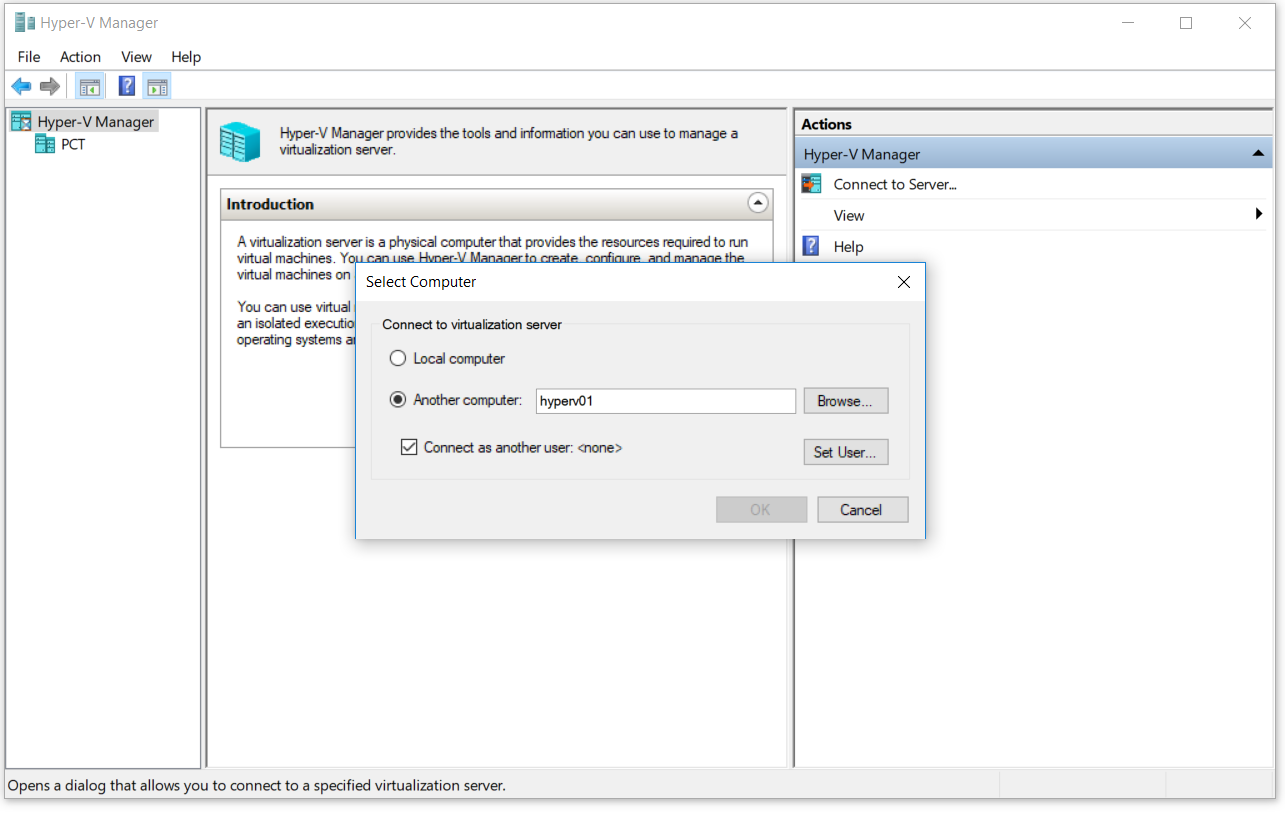
- பயனர்பெயர் மற்றும் கடவுச்சொல்லை உள்ளிடவும். பயனர்பெயர் ஒரு வடிவத்தில் இருக்க வேண்டும் அல்லது. எங்கள் எடுத்துக்காட்டில், நாங்கள் சேவையக பெயரைப் பயன்படுத்துகிறோம் hyperv01 நிர்வாகி .
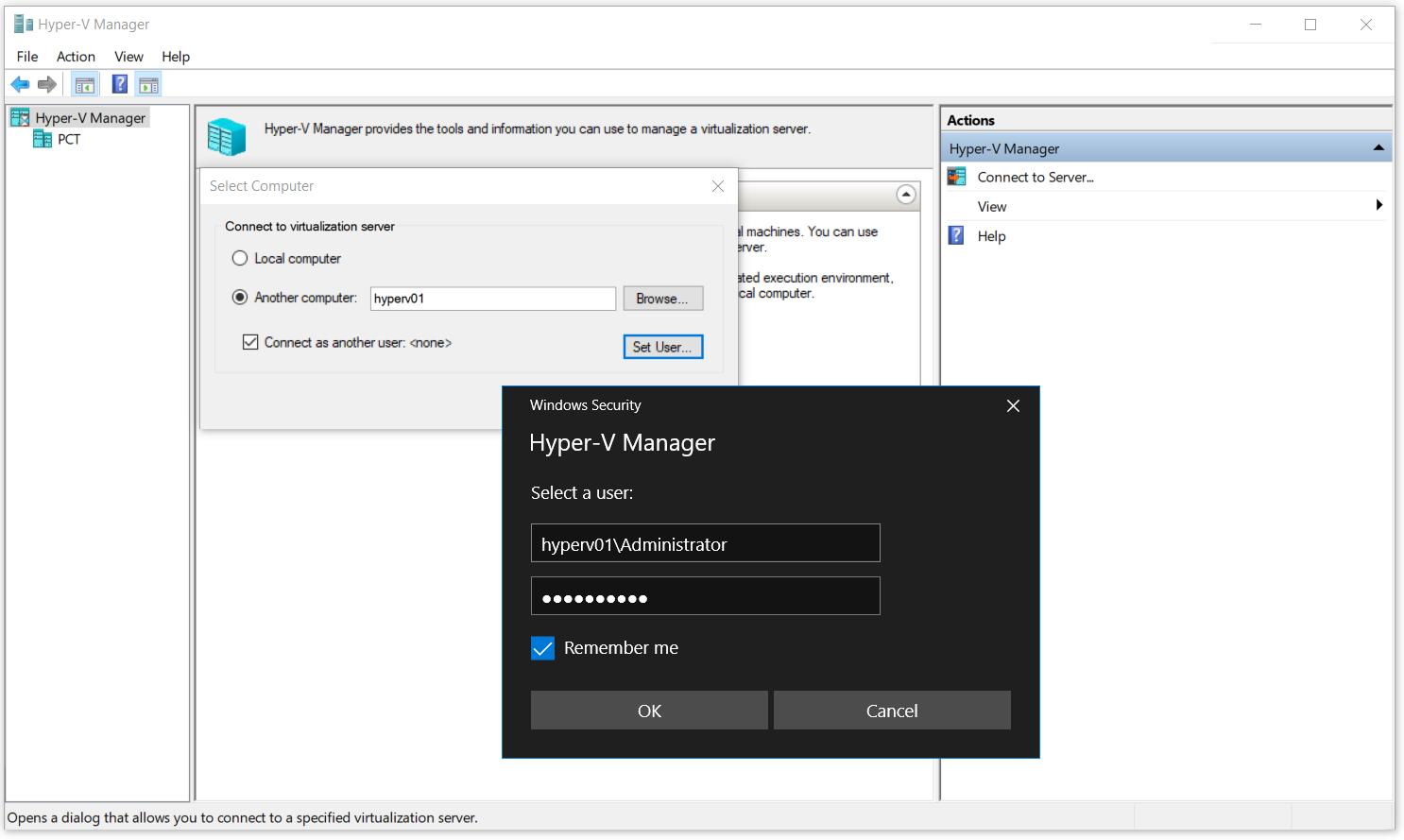
- கிளிக் செய்க சரி பின்னர் சரி மீண்டும்
- உங்கள் தொலைநிலை ஹைப்பர்-வி சேவையகத்துடன் வெற்றிகரமாக இணைக்கப்பட்டுள்ளீர்கள்
- உங்கள் மெய்நிகர் கணினிகளுடன் விளையாடுவதை அனுபவிக்கவும்